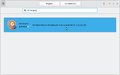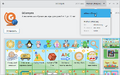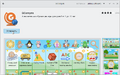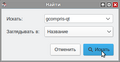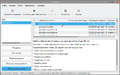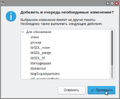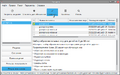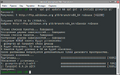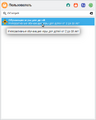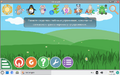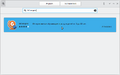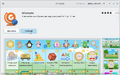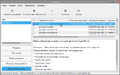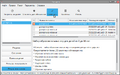Education applications/GCompris: различия между версиями
мНет описания правки |
м (GCompris: редактирована страница приложения) |
||
| Строка 1: | Строка 1: | ||
{|class="wikitable" style="float: right; margin-left: 2em" | {|class="wikitable" style="float: right; margin-left: 2em" | ||
! colspan="2" | [[Изображение:Education-8-logo.png|100px| Логотип Альт Образование]] | ! colspan="2" | [[Изображение: Education-8-logo.png |100px| Логотип Альт Образование]] | ||
|- | |- | ||
! colspan="2" | GCompris | ! colspan="2" | GCompris | ||
|- | |- | ||
| colspan="2" | [[Изображение:Altedu-menu-gcompris.png|64px|center| Логотип GCompris]] | | colspan="2" | [[Изображение: Altedu-menu-gcompris.png |64px|center| Логотип GCompris]] | ||
|- | |- | ||
| colspan="2" | [[Изображение:GCompris-screenshot.png|300px|center| GCompris 3.2]] | | colspan="2" | [[Изображение: GCompris-screenshot.png |300px|center| GCompris 3.2]] | ||
|- | |- | ||
| '''Первый выпуск''' | | '''Первый выпуск''' | ||
| Строка 33: | Строка 33: | ||
{{Note| | {{Note| | ||
[[Изображение:Altedu-menu-gcompris.png|20px|link=https://docs.altlinux.org/ru-RU/alt-education/10.1/html/alt-education/ch41.html]] [https://docs.altlinux.org/ru-RU/alt-education/10.1/html/alt-education/ch41.html {{prg|'''GCompris'''}}] уже установлен на ваш экземпляр Альт Образования! <br> | [[Изображение: Altedu-menu-gcompris.png |20px|link=https://docs.altlinux.org/ru-RU/alt-education/10.1/html/alt-education/ch41.html]] [https://docs.altlinux.org/ru-RU/alt-education/10.1/html/alt-education/ch41.html {{prg|'''GCompris'''}}] уже установлен на ваш экземпляр Альт Образования! <br> | ||
{{Discuss| | {{Discuss| | ||
Если это не так, воспользуйтесь приведёнными ниже [[Education_applications/GCompris#Установка | инструкциями по установке]]. | Если это не так, воспользуйтесь приведёнными ниже [[Education_applications/GCompris#Установка | инструкциями по установке]]. | ||
| Строка 45: | Строка 45: | ||
---- | ---- | ||
# '''Запустите Центр приложений:''' | # '''Запустите Центр приложений:''' | ||
## Вызовите [[Изображение:Alt-education.png|20px|link=https://docs.altlinux.org/ru-RU/alt-education/10.1/html/alt-education/ch31.html]] [https://docs.altlinux.org/ru-RU/alt-education/10.1/html/alt-education/ch31.html {{prg|'''Меню приложений'''}}] нажатием клавиши {{button| ⊞ Win }} | ## Вызовите [[Изображение: Alt-education.png |20px|link=https://docs.altlinux.org/ru-RU/alt-education/10.1/html/alt-education/ch31.html]] [https://docs.altlinux.org/ru-RU/alt-education/10.1/html/alt-education/ch31.html {{prg|'''Меню приложений'''}}] нажатием клавиши {{button| ⊞ Win }} | ||
## Начните вводить <span style="user-select: none;">«</span><tt>Центр приложений</tt><span style="user-select: none;">»</span> | ## Начните вводить <span style="user-select: none;">«</span><tt>Центр приложений</tt><span style="user-select: none;">»</span> | ||
## Выберите из получившегося списка [[Изображение:Altedu-menu-software-center.png|20px|link= | ## Выберите из получившегося списка [[Изображение: Altedu-menu-software-center.png |20px|link=SoftwareCenter]] [[SoftwareCenter|{{prg|'''Центр приложений'''}}]] | ||
# ''' | # '''Найдите GCompris:''' | ||
## Начните вводить <span style="user-select: none;">«</span><tt>GCompris</tt><span style="user-select: none;">»</span> | ## Начните вводить <span style="user-select: none;">«</span><tt>GCompris</tt><span style="user-select: none;">»</span> | ||
## Выберите из получившегося списка [[Изображение:Altedu-menu-gcompris.png|20px|link=https://docs.altlinux.org/ru-RU/alt-education/10.1/html/alt-education/ch41.html]] '''GCompris''' | ## Выберите из получившегося списка [[Изображение: Altedu-menu-gcompris.png |20px|link=https://docs.altlinux.org/ru-RU/alt-education/10.1/html/alt-education/ch41.html]] '''GCompris''' | ||
# '''Выберите источник приложения''' | |||
## Откройте меню «Источник» на верхней панели Центра приложений | |||
## В качестве источника приложения выберите вариант «altlinux (Пакет)» | |||
# '''Установите GCompris:''' | # '''Установите GCompris:''' | ||
## Нажмите кнопку {{button| Установить }} | ## Нажмите кнопку {{button| Установить }} | ||
## По завершении процесса установки [[Изображение:Altedu-menu-gcompris.png|20px|link=https://docs.altlinux.org/ru-RU/alt-education/10.1/html/alt-education/ch41.html]] [https://docs.altlinux.org/ru-RU/alt-education/10.1/html/alt-education/ch41.html {{prg|'''GCompris'''}}], [[Изображение:Altedu-menu-software-center.png|20px|link= | ## По завершении процесса установки [[Изображение: Altedu-menu-gcompris.png |20px|link=https://docs.altlinux.org/ru-RU/alt-education/10.1/html/alt-education/ch41.html]] [https://docs.altlinux.org/ru-RU/alt-education/10.1/html/alt-education/ch41.html {{prg|'''GCompris'''}}], [[Изображение: Altedu-menu-software-center.png |20px|link=SoftwareCenter]] [[SoftwareCenter|{{prg|'''Центр приложений'''}}]] можно закрыть | ||
<gallery> | <gallery> | ||
Изображение:SoftwareCenter-Menu-launch.png| Меню приложений | Изображение: SoftwareCenter-Menu-launch.png | Меню приложений | ||
Изображение:SoftwareCenter-screenshot.png| Центр приложений | Изображение: SoftwareCenter-screenshot.png | Центр приложений | ||
Изображение:GCompris-SoftwareCenter-search-installation.png| Поиск GCompris | Изображение: GCompris-SoftwareCenter-search-installation.png | Поиск GCompris | ||
Изображение:GCompris-SoftwareCenter-installation.png| Установка GCompris | Изображение: GCompris-SoftwareCenter-installation-1.png | Выбор источника GCompris | ||
Изображение: GCompris-SoftwareCenter-installation-2.png | Установка GCompris | |||
</gallery> | </gallery> | ||
| Строка 66: | Строка 70: | ||
---- | ---- | ||
# ''' Запустите Менеджер пакетов:''' | # ''' Запустите Менеджер пакетов:''' | ||
## Вызовите [[Изображение:Alt-education.png|20px|link=https://docs.altlinux.org/ru-RU/alt-education/10.1/html/alt-education/ch31.html]] [https://docs.altlinux.org/ru-RU/alt-education/10.1/html/alt-education/ch31.html {{prg|'''Меню приложений'''}}] нажатием клавиши {{button| ⊞ Win }} | ## Вызовите [[Изображение: Alt-education.png |20px|link=https://docs.altlinux.org/ru-RU/alt-education/10.1/html/alt-education/ch31.html]] [https://docs.altlinux.org/ru-RU/alt-education/10.1/html/alt-education/ch31.html {{prg|'''Меню приложений'''}}] нажатием клавиши {{button| ⊞ Win }} | ||
## Начните вводить <span style="user-select: none;">«</span><tt>Менеджер пакетов</tt><span style="user-select: none;">»</span> | ## Начните вводить <span style="user-select: none;">«</span><tt>Менеджер пакетов</tt><span style="user-select: none;">»</span> | ||
## Выберите из получившегося списка [[Изображение:Altedu-menu-synaptic.png|20px|link= | ## Выберите из получившегося списка [[Изображение: Altedu-menu-synaptic.png |20px|link=Synaptic]] [[Synaptic|{{prg|'''Менеджер пакетов'''}}]] | ||
## Введите пароль администратора во всплывающем окне, затем нажмите кнопку {{button| OK }} | ## Введите пароль администратора во всплывающем окне, затем нажмите кнопку {{button| OK }} | ||
# '''Обновите сведения о пакетах:''' | # '''Обновите сведения о пакетах:''' | ||
| Строка 80: | Строка 84: | ||
## Нажмите кнопку {{button| ✓ Применить }} | ## Нажмите кнопку {{button| ✓ Применить }} | ||
## Подтвердите изменения нажатием кнопки {{button| Применить }} во всплывающем окне | ## Подтвердите изменения нажатием кнопки {{button| Применить }} во всплывающем окне | ||
## По завершении процесса установки [[Изображение:Altedu-menu-gcompris.png|20px|link=https://docs.altlinux.org/ru-RU/alt-education/10.1/html/alt-education/ch41.html]] [https://docs.altlinux.org/ru-RU/alt-education/10.1/html/alt-education/ch41.html {{prg|'''GCompris'''}}], [[Изображение:Altedu-menu-synaptic.png|20px|link= | ## По завершении процесса установки [[Изображение: Altedu-menu-gcompris.png |20px|link=https://docs.altlinux.org/ru-RU/alt-education/10.1/html/alt-education/ch41.html]] [https://docs.altlinux.org/ru-RU/alt-education/10.1/html/alt-education/ch41.html {{prg|'''GCompris'''}}], [[Изображение: Altedu-menu-synaptic.png |20px|link=Synaptic]] [[Synaptic|{{prg|'''Менеджер пакетов'''}}]] можно закрыть | ||
<gallery> | <gallery> | ||
Изображение:Synaptic-Menu-launch.png| Меню приложений | Изображение: Synaptic-Menu-launch.png | Меню приложений | ||
Изображение:Synaptic-authentication.png| Вход в Менеджер пакетов | Изображение: Synaptic-authentication.png | Вход в Менеджер пакетов | ||
Изображение:Synaptic-updating.png| Обновление в Менеджере пакетов | Изображение: Synaptic-updating.png | Обновление в Менеджере пакетов | ||
Изображение:Synapitc-search.png| Кнопка поиска в Менеджере пакетов | Изображение: Synapitc-search.png | Кнопка поиска в Менеджере пакетов | ||
Изображение:GCompris-Synaptic-search.png| Поиск GCompris | Изображение: GCompris-Synaptic-search.png | Поиск GCompris | ||
Изображение:GCompris-Synaptic-installation-1.png| Выбор на установку GCompris | Изображение: GCompris-Synaptic-installation-1.png | Выбор на установку GCompris | ||
Изображение:GCompris-Synaptic-installation-2.png| Подтверждение выбора | Изображение: GCompris-Synaptic-installation-2.png | Подтверждение выбора | ||
Изображение:GCompris-Synaptic-installation-3.png| Установка GCompris | Изображение: GCompris-Synaptic-installation-3.png | Установка GCompris | ||
Изображение:GCompris-Synaptic-installation-4.png| Подтверждение установки | Изображение: GCompris-Synaptic-installation-4.png | Подтверждение установки | ||
</gallery> | </gallery> | ||
| Строка 98: | Строка 102: | ||
---- | ---- | ||
{{Note| | {{Note| | ||
Любые введённые данные в [[Изображение:Altedu-menu-utilities-terminal.png|20px|link= | Любые введённые данные в [[Изображение: Altedu-menu-utilities-terminal.png |20px|link=Консольные команды]] [[Консольные команды|{{prg|'''Терминал'''}}]] подтверждаются нажатием клавиши {{button| ↵ Enter }} | ||
}} | }} | ||
# '''Запустите Терминал:''' | # '''Запустите Терминал:''' | ||
## Вызовите [[Изображение:Alt-education.png|20px|link=https://docs.altlinux.org/ru-RU/alt-education/10.1/html/alt-education/ch31.html]] [https://docs.altlinux.org/ru-RU/alt-education/10.1/html/alt-education/ch31.html {{prg|'''Меню приложений'''}}] нажатием клавиши {{button| ⊞ Win }} | ## Вызовите [[Изображение: Alt-education.png |20px|link=https://docs.altlinux.org/ru-RU/alt-education/10.1/html/alt-education/ch31.html]] [https://docs.altlinux.org/ru-RU/alt-education/10.1/html/alt-education/ch31.html {{prg|'''Меню приложений'''}}] нажатием клавиши {{button| ⊞ Win }} | ||
## Начните вводить <span style="user-select: none;">«</span><tt>Терминал</tt><span style="user-select: none;">»</span> | ## Начните вводить <span style="user-select: none;">«</span><tt>Терминал</tt><span style="user-select: none;">»</span> | ||
## Выберите из получившегося списка [[Изображение:Altedu-menu-utilities-terminal.png|20px|link= | ## Выберите из получившегося списка [[Изображение: Altedu-menu-utilities-terminal.png |20px|link=Консольные команды]] [[Консольные команды|{{prg|'''Терминал'''}}]] | ||
# '''Обновите сведения о пакетах и установите GCompris:''' | # '''Обновите сведения о пакетах и установите GCompris:''' | ||
## Скопируйте и вставьте в [[Изображение:Altedu-menu-utilities-terminal.png|20px|link= | ## Скопируйте и вставьте в [[Изображение: Altedu-menu-utilities-terminal.png |20px|link=Консольные команды]] [[Консольные команды|{{prg|'''Терминал'''}}]] команду: <syntaxhighlight lang="bash">su -c 'apt-get update && apt-get -y install gcompris-qt'</syntaxhighlight> | ||
## Введите пароль администратора | ## Введите пароль администратора | ||
## По завершении процесса установки [[Изображение:Altedu-menu-gcompris.png|20px|link=https://docs.altlinux.org/ru-RU/alt-education/10.1/html/alt-education/ch41.html]] [https://docs.altlinux.org/ru-RU/alt-education/10.1/html/alt-education/ch41.html {{prg|'''GCompris'''}}], [[Изображение:Altedu-menu-utilities-terminal.png|20px|link= | ## По завершении процесса установки [[Изображение: Altedu-menu-gcompris.png |20px|link=https://docs.altlinux.org/ru-RU/alt-education/10.1/html/alt-education/ch41.html]] [https://docs.altlinux.org/ru-RU/alt-education/10.1/html/alt-education/ch41.html {{prg|'''GCompris'''}}], [[Изображение: Altedu-menu-utilities-terminal.png |20px|link=Консольные команды]] [[Консольные команды|{{prg|'''Терминал'''}}]] можно закрыть | ||
<gallery> | <gallery> | ||
Изображение:Terminal-Menu-launch.png| Меню приложений | Изображение: Terminal-Menu-launch.png | Меню приложений | ||
Изображение:GCompris-Terminal-installation.png| Установка GCompris | Изображение: GCompris-Terminal-installation.png | Установка GCompris | ||
</gallery> | </gallery> | ||
| Строка 121: | Строка 125: | ||
=== Через Меню приложений === | === Через Меню приложений === | ||
---- | ---- | ||
# Вызовите [[Изображение:Alt-education.png|20px|link=https://docs.altlinux.org/ru-RU/alt-education/10.1/html/alt-education/ch31.html]] [https://docs.altlinux.org/ru-RU/alt-education/10.1/html/alt-education/ch31.html {{prg|'''Меню приложений'''}}] нажатием клавиши {{button| ⊞ Win }} | # Вызовите [[Изображение: Alt-education.png |20px|link=https://docs.altlinux.org/ru-RU/alt-education/10.1/html/alt-education/ch31.html]] [https://docs.altlinux.org/ru-RU/alt-education/10.1/html/alt-education/ch31.html {{prg|'''Меню приложений'''}}] нажатием клавиши {{button| ⊞ Win }} | ||
# Начните вводить <span style="user-select: none;">«</span><tt>GCompris</tt><span style="user-select: none;">»</span> или <span style="user-select: none;">«</span><tt>Обучающие игры</tt><span style="user-select: none;">»</span> | # Начните вводить <span style="user-select: none;">«</span><tt>GCompris</tt><span style="user-select: none;">»</span> или <span style="user-select: none;">«</span><tt>Обучающие игры</tt><span style="user-select: none;">»</span> | ||
# Выберите из получившегося списка [[Изображение:Altedu-menu-gcompris.png|20px|link=https://docs.altlinux.org/ru-RU/alt-education/10.1/html/alt-education/ch41.html]] [https://docs.altlinux.org/ru-RU/alt-education/10.1/html/alt-education/ch41.html {{prg|'''Обучающие игры для детей'''}}] | # Выберите из получившегося списка [[Изображение: Altedu-menu-gcompris.png |20px|link=https://docs.altlinux.org/ru-RU/alt-education/10.1/html/alt-education/ch41.html]] [https://docs.altlinux.org/ru-RU/alt-education/10.1/html/alt-education/ch41.html {{prg|'''Обучающие игры для детей'''}}] | ||
<gallery> | <gallery> | ||
Изображение:GCompris-Menu-launch.png| Меню приложений | Изображение: GCompris-Menu-launch.png | Меню приложений | ||
Изображение:AltEdu-GCompris.png| GCompris на Альт Образование | Изображение: AltEdu-GCompris.png | GCompris на Альт Образование | ||
</gallery> | </gallery> | ||
| Строка 134: | Строка 138: | ||
---- | ---- | ||
{{Note| | {{Note| | ||
Любые введённые данные в [[Изображение:Altedu-menu-utilities-terminal.png|20px|link= | Любые введённые данные в [[Изображение: Altedu-menu-utilities-terminal.png |20px|link=Консольные команды]] [[Консольные команды|{{prg|'''Терминал'''}}]] подтверждаются нажатием клавиши {{button| ↵ Enter }} | ||
}} | }} | ||
# '''Запустите Терминал:''' | # '''Запустите Терминал:''' | ||
## Вызовите [[Изображение:Alt-education.png|20px|link=https://docs.altlinux.org/ru-RU/alt-education/10.1/html/alt-education/ch31.html]] [https://docs.altlinux.org/ru-RU/alt-education/10.1/html/alt-education/ch31.html {{prg|'''Меню приложений'''}}] нажатием клавиши {{button| ⊞ Win }} | ## Вызовите [[Изображение: Alt-education.png |20px|link=https://docs.altlinux.org/ru-RU/alt-education/10.1/html/alt-education/ch31.html]] [https://docs.altlinux.org/ru-RU/alt-education/10.1/html/alt-education/ch31.html {{prg|'''Меню приложений'''}}] нажатием клавиши {{button| ⊞ Win }} | ||
## Начните вводить <span style="user-select: none;">«</span><tt>Терминал</tt><span style="user-select: none;">»</span> | ## Начните вводить <span style="user-select: none;">«</span><tt>Терминал</tt><span style="user-select: none;">»</span> | ||
## Выберите из получившегося списка [[Изображение:Altedu-menu-utilities-terminal.png|20px|link= | ## Выберите из получившегося списка [[Изображение: Altedu-menu-utilities-terminal.png |20px|link=Консольные команды]] [[Консольные команды|{{prg|'''Терминал'''}}]] | ||
# '''Запустите GCompris:''' | # '''Запустите GCompris:''' | ||
## Скопируйте и вставьте в [[Изображение:Altedu-menu-utilities-terminal.png|20px|link= | ## Скопируйте и вставьте в [[Изображение: Altedu-menu-utilities-terminal.png |20px|link=Консольные команды]] [[Консольные команды|{{prg|'''Терминал'''}}]] команду: <syntaxhighlight lang="bash">gcompris-qt</syntaxhighlight> | ||
<gallery> | <gallery> | ||
Изображение:Terminal-Menu-launch.png| Меню приложений | Изображение: Terminal-Menu-launch.png | Меню приложений | ||
Изображение:AltEdu-GCompris.png| GCompris на Альт Образование | Изображение: AltEdu-GCompris.png | GCompris на Альт Образование | ||
</gallery> | </gallery> | ||
| Строка 156: | Строка 160: | ||
---- | ---- | ||
# '''Запустите Центр приложений:''' | # '''Запустите Центр приложений:''' | ||
## Вызовите [[Изображение:Alt-education.png|20px|link=https://docs.altlinux.org/ru-RU/alt-education/10.1/html/alt-education/ch31.html]] [https://docs.altlinux.org/ru-RU/alt-education/10.1/html/alt-education/ch31.html {{prg|'''Меню приложений'''}}] нажатием клавиши {{button| ⊞ Win }} | ## Вызовите [[Изображение: Alt-education.png |20px|link=https://docs.altlinux.org/ru-RU/alt-education/10.1/html/alt-education/ch31.html]] [https://docs.altlinux.org/ru-RU/alt-education/10.1/html/alt-education/ch31.html {{prg|'''Меню приложений'''}}] нажатием клавиши {{button| ⊞ Win }} | ||
## Начните вводить <span style="user-select: none;">«</span><tt>Центр приложений</tt><span style="user-select: none;">»</span> | ## Начните вводить <span style="user-select: none;">«</span><tt>Центр приложений</tt><span style="user-select: none;">»</span> | ||
## Выберите из получившегося списка [[Изображение:Altedu-menu-software-center.png|20px|link= | ## Выберите из получившегося списка [[Изображение: Altedu-menu-software-center.png |20px|link=SoftwareCenter]] [[SoftwareCenter|{{prg|'''Центр приложений'''}}]] | ||
# ''' | # '''Найдите GCompris:''' | ||
## Начните вводить <span style="user-select: none;">«</span><tt>GCompris</tt><span style="user-select: none;">»</span> | ## Начните вводить <span style="user-select: none;">«</span><tt>GCompris</tt><span style="user-select: none;">»</span> | ||
## Выберите из получившегося списка [[Изображение:Altedu-menu-gcompris.png|20px|link=https://docs.altlinux.org/ru-RU/alt-education/10.1/html/alt-education/ch41.html]] '''GCompris''' | ## Выберите из получившегося списка [[Изображение: Altedu-menu-gcompris.png |20px|link=https://docs.altlinux.org/ru-RU/alt-education/10.1/html/alt-education/ch41.html]] '''GCompris''' | ||
# '''Удалите GCompris:''' | # '''Удалите GCompris:''' | ||
## Нажмите кнопку {{button| Uninstall }} | ## Нажмите кнопку {{button| Uninstall }} | ||
## Подтвердите удаление нажатием кнопки {{button| Uninstall }} во всплывающем окне | ## Подтвердите удаление нажатием кнопки {{button| Uninstall }} во всплывающем окне | ||
## Введите пароль пользователя во всплывающем окне и нажмите клавишу {{button| ↵ Enter }} | ## Введите пароль пользователя во всплывающем окне и нажмите клавишу {{button| ↵ Enter }} | ||
## По завершении процесса удаления [[Изображение:Altedu-menu-gcompris.png|20px|link=https://docs.altlinux.org/ru-RU/alt-education/10.1/html/alt-education/ch41.html]] [https://docs.altlinux.org/ru-RU/alt-education/10.1/html/alt-education/ch41.html {{prg|'''GCompris'''}}], [[Изображение:Altedu-menu-software-center.png|20px|link= | ## По завершении процесса удаления [[Изображение: Altedu-menu-gcompris.png |20px|link=https://docs.altlinux.org/ru-RU/alt-education/10.1/html/alt-education/ch41.html]] [https://docs.altlinux.org/ru-RU/alt-education/10.1/html/alt-education/ch41.html {{prg|'''GCompris'''}}], [[Изображение: Altedu-menu-software-center.png |20px|link=SoftwareCenter]] [[SoftwareCenter|{{prg|'''Центр приложений'''}}]] можно закрыть | ||
<gallery> | <gallery> | ||
Изображение:SoftwareCenter-Menu-launch.png| Меню приложений | Изображение: SoftwareCenter-Menu-launch.png | Меню приложений | ||
Изображение:SoftwareCenter-screenshot.png| Центр приложений | Изображение: SoftwareCenter-screenshot.png | Центр приложений | ||
Изображение:GCompris-SoftwareCenter-search-uninstallation.png| Поиск GCompris | Изображение: GCompris-SoftwareCenter-search-uninstallation.png | Поиск GCompris | ||
Изображение:GCompris-SoftwareCenter-uninstallation-1.png| Удаление GCompris | Изображение: GCompris-SoftwareCenter-uninstallation-1.png | Удаление GCompris | ||
Изображение:GCompris-SoftwareCenter-uninstallation-2.png| Подтверждение удаления | Изображение: GCompris-SoftwareCenter-uninstallation-2.png | Подтверждение удаления | ||
Изображение:SoftwareCenter-authenication.png| Ввод пароля пользователя | Изображение: SoftwareCenter-authenication.png | Ввод пароля пользователя | ||
</gallery> | </gallery> | ||
| Строка 181: | Строка 185: | ||
---- | ---- | ||
# ''' Запустите Менеджер пакетов:''' | # ''' Запустите Менеджер пакетов:''' | ||
## Вызовите [[Изображение:Alt-education.png|20px|link=https://docs.altlinux.org/ru-RU/alt-education/10.1/html/alt-education/ch31.html]] [https://docs.altlinux.org/ru-RU/alt-education/10.1/html/alt-education/ch31.html {{prg|'''Меню приложений'''}}] нажатием клавиши {{button| ⊞ Win }} | ## Вызовите [[Изображение: Alt-education.png |20px|link=https://docs.altlinux.org/ru-RU/alt-education/10.1/html/alt-education/ch31.html]] [https://docs.altlinux.org/ru-RU/alt-education/10.1/html/alt-education/ch31.html {{prg|'''Меню приложений'''}}] нажатием клавиши {{button| ⊞ Win }} | ||
## Начните вводить <span style="user-select: none;">«</span><tt>Менеджер пакетов</tt><span style="user-select: none;">»</span> | ## Начните вводить <span style="user-select: none;">«</span><tt>Менеджер пакетов</tt><span style="user-select: none;">»</span> | ||
## Выберите из получившегося списка [[Изображение:Altedu-menu-synaptic.png|20px|link= | ## Выберите из получившегося списка [[Изображение: Altedu-menu-synaptic.png |20px|link=Synaptic]] [[Synaptic|{{prg|'''Менеджер пакетов'''}}]] | ||
## Введите пароль администратора во всплывающем окне, затем нажмите кнопку {{button| OK }} | ## Введите пароль администратора во всплывающем окне, затем нажмите кнопку {{button| OK }} | ||
# '''Обновите сведения о пакетах:''' | # '''Обновите сведения о пакетах:''' | ||
| Строка 195: | Строка 199: | ||
## Нажмите кнопку {{button| ✓ Применить }} | ## Нажмите кнопку {{button| ✓ Применить }} | ||
## Подтвердите изменения нажатием кнопки {{button| Применить }} во всплывающем окне | ## Подтвердите изменения нажатием кнопки {{button| Применить }} во всплывающем окне | ||
## По завершении процесса удаления [[Изображение:Altedu-menu-gcompris.png|20px|link=https://docs.altlinux.org/ru-RU/alt-education/10.1/html/alt-education/ch41.html]] [https://docs.altlinux.org/ru-RU/alt-education/10.1/html/alt-education/ch41.html {{prg|'''GCompris'''}}], [[Изображение:Altedu-menu-synaptic.png|20px|link= | ## По завершении процесса удаления [[Изображение: Altedu-menu-gcompris.png |20px|link=https://docs.altlinux.org/ru-RU/alt-education/10.1/html/alt-education/ch41.html]] [https://docs.altlinux.org/ru-RU/alt-education/10.1/html/alt-education/ch41.html {{prg|'''GCompris'''}}], [[Изображение: Altedu-menu-synaptic.png |20px|link=Synaptic]] [[Synaptic|{{prg|'''Менеджер пакетов'''}}]] можно закрыть | ||
<gallery> | <gallery> | ||
Изображение:Synaptic-Menu-launch.png| Меню приложений | Изображение: Synaptic-Menu-launch.png | Меню приложений | ||
Изображение:Synaptic-authentication.png| Вход в Менеджер пакетов | Изображение: Synaptic-authentication.png | Вход в Менеджер пакетов | ||
Изображение:Synaptic-updating.png| Обновление в Менеджере пакетов | Изображение: Synaptic-updating.png | Обновление в Менеджере пакетов | ||
Изображение:Synapitc-search.png| Кнопка поиска в Менеджере пакетов | Изображение: Synapitc-search.png | Кнопка поиска в Менеджере пакетов | ||
Изображение:GCompris-Synaptic-search.png| Поиск GCompris | Изображение: GCompris-Synaptic-search.png | Поиск GCompris | ||
Изображение:GCompris-Synaptic-uninstallation-1.png| Выбор на удаление GCompris | Изображение: GCompris-Synaptic-uninstallation-1.png | Выбор на удаление GCompris | ||
Изображение:GCompris-Synaptic-uninstallation-2.png| Удаление GCompris | Изображение: GCompris-Synaptic-uninstallation-2.png | Удаление GCompris | ||
Изображение:GCompris-Synaptic-uninstallation-3.png| Подтверждение удаления | Изображение: GCompris-Synaptic-uninstallation-3.png | Подтверждение удаления | ||
</gallery> | </gallery> | ||
| Строка 212: | Строка 216: | ||
---- | ---- | ||
{{Note| | {{Note| | ||
Любые введённые данные в [[Изображение:Altedu-menu-utilities-terminal.png|20px|link= | Любые введённые данные в [[Изображение: Altedu-menu-utilities-terminal.png |20px|link=Консольные команды]] [[Консольные команды|{{prg|'''Терминал'''}}]] подтверждаются нажатием клавиши {{button| ↵ Enter }} | ||
}} | }} | ||
# '''Запустите Терминал:''' | # '''Запустите Терминал:''' | ||
## Вызовите [[Изображение:Alt-education.png|20px|link=https://docs.altlinux.org/ru-RU/alt-education/10.1/html/alt-education/ch31.html]] [https://docs.altlinux.org/ru-RU/alt-education/10.1/html/alt-education/ch31.html {{prg|'''Меню приложений'''}}] нажатием клавиши {{button| ⊞ Win }} | ## Вызовите [[Изображение: Alt-education.png |20px|link=https://docs.altlinux.org/ru-RU/alt-education/10.1/html/alt-education/ch31.html]] [https://docs.altlinux.org/ru-RU/alt-education/10.1/html/alt-education/ch31.html {{prg|'''Меню приложений'''}}] нажатием клавиши {{button| ⊞ Win }} | ||
## Начните вводить <span style="user-select: none;">«</span><tt>Терминал</tt><span style="user-select: none;">»</span> | ## Начните вводить <span style="user-select: none;">«</span><tt>Терминал</tt><span style="user-select: none;">»</span> | ||
## Выберите из получившегося списка [[Изображение:Altedu-menu-utilities-terminal.png|20px|link= | ## Выберите из получившегося списка [[Изображение: Altedu-menu-utilities-terminal.png |20px|link=Консольные команды]] [[Консольные команды|{{prg|'''Терминал'''}}]] | ||
# '''Удалите GCompris полностью:''' | # '''Удалите GCompris полностью:''' | ||
## Скопируйте и вставьте в [[Изображение:Altedu-menu-utilities-terminal.png|20px|link= | ## Скопируйте и вставьте в [[Изображение: Altedu-menu-utilities-terminal.png |20px|link=Консольные команды]] [[Консольные команды|{{prg|'''Терминал'''}}]] команду: <syntaxhighlight lang="bash">su -c 'apt-get -y remove gcompris-qt'</syntaxhighlight> | ||
## Введите пароль администратора | ## Введите пароль администратора | ||
## По завершении процесса удаления [[Изображение:Altedu-menu-gcompris.png|20px|link=https://docs.altlinux.org/ru-RU/alt-education/10.1/html/alt-education/ch41.html]] [https://docs.altlinux.org/ru-RU/alt-education/10.1/html/alt-education/ch41.html {{prg|'''GCompris'''}}], [[Изображение:Altedu-menu-utilities-terminal.png|20px|link= | ## По завершении процесса удаления [[Изображение: Altedu-menu-gcompris.png |20px|link=https://docs.altlinux.org/ru-RU/alt-education/10.1/html/alt-education/ch41.html]] [https://docs.altlinux.org/ru-RU/alt-education/10.1/html/alt-education/ch41.html {{prg|'''GCompris'''}}], [[Изображение: Altedu-menu-utilities-terminal.png |20px|link=Консольные команды]] [[Консольные команды|{{prg|'''Терминал'''}}]] можно закрыть | ||
<gallery> | <gallery> | ||
Изображение:Terminal-Menu-launch.png| Меню приложений | Изображение: Terminal-Menu-launch.png | Меню приложений | ||
Изображение:GCompris-Terminal-uninstallation.png| Удаление GCompris | Изображение: GCompris-Terminal-uninstallation.png | Удаление GCompris | ||
</gallery> | </gallery> | ||
Текущая версия от 14:23, 24 августа 2023

| |
|---|---|
| GCompris | |
| Первый выпуск | 2000 |
| В составе Альт Образования |
Да |
| Группы пакетов | |
| Лицензия | GNU AGPL v3.0 |
| Репозиторий ALT Linux |
gcompris-qt |
| Сайт | gcompris.net |
GCompris — бесплатный, свободно распространяемый универсальный образовательный комплект для детей от 2 до 10 лет, включающий в себя более 140 развлекательных упражнений, которые помогут маленьким детям приобрести такие навыки, как распознавание букв и цифр, пользование мышью и клавиатурой, базовое обучение счету, чтение времени по стрелкам часов, векторное рисование, игровое обучение языкам и многое другое. Приложение имеет простой текстовый редактор для составления документов со стилями оформления. В набор входит также инструмент анимации, который можно использовать в качестве простого и действенного метода сопровождения рассказов, улучшая тем самым общение с детьми и помогая им выражать себя.
![]() GCompris уже установлен на ваш экземпляр Альт Образования!
GCompris уже установлен на ваш экземпляр Альт Образования!
Установка
С помощью Центра приложений
- Запустите Центр приложений:
- Вызовите
 Меню приложений нажатием клавиши ⊞ Win
Меню приложений нажатием клавиши ⊞ Win - Начните вводить «Центр приложений»
- Выберите из получившегося списка
 Центр приложений
Центр приложений
- Вызовите
- Найдите GCompris:
- Выберите источник приложения
- Откройте меню «Источник» на верхней панели Центра приложений
- В качестве источника приложения выберите вариант «altlinux (Пакет)»
- Установите GCompris:
- Нажмите кнопку Установить
- По завершении процесса установки
 GCompris,
GCompris,  Центр приложений можно закрыть
Центр приложений можно закрыть
С помощью Менеджера пакетов
- Запустите Менеджер пакетов:
- Вызовите
 Меню приложений нажатием клавиши ⊞ Win
Меню приложений нажатием клавиши ⊞ Win - Начните вводить «Менеджер пакетов»
- Выберите из получившегося списка
 Менеджер пакетов
Менеджер пакетов - Введите пароль администратора во всплывающем окне, затем нажмите кнопку OK
- Вызовите
- Обновите сведения о пакетах:
- Нажмите кнопку ⟳ Получить сведения
- Найдите GCompris:
- Нажмите кнопку 🔍 Искать
- Во всплывающем окне введите «gcompris-qt», затем нажмите кнопку 🔍 Искать
- Установите GCompris:
- Кликните два раза по строке «gcompris-qt»
- Подтвердите выбор перечня программ нажатием кнопки ✓ Применить во всплывающем окне
- Нажмите кнопку ✓ Применить
- Подтвердите изменения нажатием кнопки Применить во всплывающем окне
- По завершении процесса установки
 GCompris,
GCompris,  Менеджер пакетов можно закрыть
Менеджер пакетов можно закрыть
С помощью Терминала
Любые введённые данные в ![]() Терминал подтверждаются нажатием клавиши ↵ Enter
Терминал подтверждаются нажатием клавиши ↵ Enter
- Запустите Терминал:
- Вызовите
 Меню приложений нажатием клавиши ⊞ Win
Меню приложений нажатием клавиши ⊞ Win - Начните вводить «Терминал»
- Выберите из получившегося списка
 Терминал
Терминал
- Вызовите
- Обновите сведения о пакетах и установите GCompris:
Запуск
Через Меню приложений
- Вызовите
 Меню приложений нажатием клавиши ⊞ Win
Меню приложений нажатием клавиши ⊞ Win - Начните вводить «GCompris» или «Обучающие игры»
- Выберите из получившегося списка
 Обучающие игры для детей
Обучающие игры для детей
Через Терминал
Любые введённые данные в ![]() Терминал подтверждаются нажатием клавиши ↵ Enter
Терминал подтверждаются нажатием клавиши ↵ Enter
- Запустите Терминал:
- Вызовите
 Меню приложений нажатием клавиши ⊞ Win
Меню приложений нажатием клавиши ⊞ Win - Начните вводить «Терминал»
- Выберите из получившегося списка
 Терминал
Терминал
- Вызовите
- Запустите GCompris:
- Скопируйте и вставьте в
 Терминал команду:
Терминал команду: gcompris-qt
- Скопируйте и вставьте в
Удаление
С помощью Центра приложений
- Запустите Центр приложений:
- Вызовите
 Меню приложений нажатием клавиши ⊞ Win
Меню приложений нажатием клавиши ⊞ Win - Начните вводить «Центр приложений»
- Выберите из получившегося списка
 Центр приложений
Центр приложений
- Вызовите
- Найдите GCompris:
- Удалите GCompris:
- Нажмите кнопку Uninstall
- Подтвердите удаление нажатием кнопки Uninstall во всплывающем окне
- Введите пароль пользователя во всплывающем окне и нажмите клавишу ↵ Enter
- По завершении процесса удаления
 GCompris,
GCompris,  Центр приложений можно закрыть
Центр приложений можно закрыть
С помощью Менеджера пакетов
- Запустите Менеджер пакетов:
- Вызовите
 Меню приложений нажатием клавиши ⊞ Win
Меню приложений нажатием клавиши ⊞ Win - Начните вводить «Менеджер пакетов»
- Выберите из получившегося списка
 Менеджер пакетов
Менеджер пакетов - Введите пароль администратора во всплывающем окне, затем нажмите кнопку OK
- Вызовите
- Обновите сведения о пакетах:
- Нажмите кнопку ⟳ Получить сведения
- Найдите GCompris:
- Нажмите кнопку 🔍 Искать
- Во всплывающем окне введите «gcompris-qt», затем нажмите кнопку 🔍 Искать
- Удаление GCompris:
- Кликните два раза по строке «gcompris-qt»
- Нажмите клавишу Delete
- Нажмите кнопку ✓ Применить
- Подтвердите изменения нажатием кнопки Применить во всплывающем окне
- По завершении процесса удаления
 GCompris,
GCompris,  Менеджер пакетов можно закрыть
Менеджер пакетов можно закрыть
С помощью Терминала
Любые введённые данные в ![]() Терминал подтверждаются нажатием клавиши ↵ Enter
Терминал подтверждаются нажатием клавиши ↵ Enter
- Запустите Терминал:
- Вызовите
 Меню приложений нажатием клавиши ⊞ Win
Меню приложений нажатием клавиши ⊞ Win - Начните вводить «Терминал»
- Выберите из получившегося списка
 Терминал
Терминал
- Вызовите
- Удалите GCompris полностью: